- Autor Jason Gerald [email protected].
- Public 2023-12-16 11:39.
- E modifikuara e fundit 2025-01-23 12:47.
iTunes është një burim popullor për shkarkimin dhe dëgjimin e muzikës, por nëse nuk jeni të njohur me programin, të dini se si të shtoni muzikë mund të jetë dërrmuese. Këtu, do të mësoni se si të shtoni muzikë në bibliotekën tuaj nga burime të ndryshme, si dhe të shisni dhe tregtoni këngët tuaja në iTunes.
Hapi
Metoda 1 nga 4: Importimi i muzikës nga CD
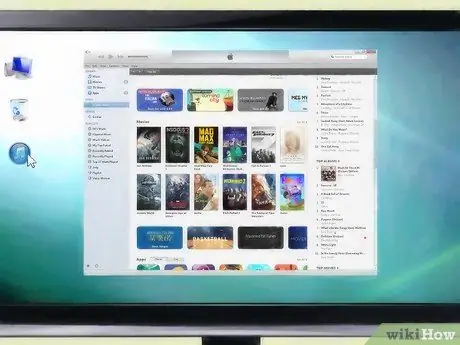
Hapi 1. Hapni iTunes
Lejo që programi të ngarkohet plotësisht.

Hapi 2. Fut CD tuaj në CD ose DVD drive
Pasi të hapet iTunes, futeni CD -në tuaj në kompjuterin tuaj. Prisni disa momente që iTunes të njohë CD -në tuaj. Nëse kompjuteri juaj është i lidhur me internetin, iTunes do të kërkojë informacionin tuaj të CD -së në internet dhe do t'i fusë në program. Përndryshe, iTunes do t'ju kërkojë të lidheni me Internetin ose të kaloni këtë hap.
Informacioni që do të merret kur lidheni në internet përfshin emrin e albumit, artistin, titullin e këngës, informacionin e kompozitorit dhe artin e albumit
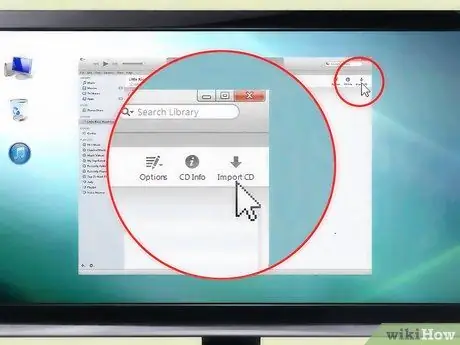
Hapi 3. Importoni këngë
Do të shfaqet një kuti dialogu që ju kërkon të importoni CD -në. Klikoni "Po" nëse doni të importoni të gjitha këngët nga CD në bibliotekën tuaj. Nëse dëshironi të importoni vetëm këngë të caktuara, klikoni "Jo" dhe pastroni kutinë e zgjedhjes për këngët që nuk dëshironi të importoni. Kur të përfundoni, klikoni "Import CD" në pjesën e poshtme të djathtë të ekranit.
iTunes mund t'ju japë një kuti të dytë dialogu me opsionin për të importuar këngë. Opsionet e paracaktuara duhet të kontrollohen, por mund të ndryshoni cilësimet aktuale të importit nëse dëshironi
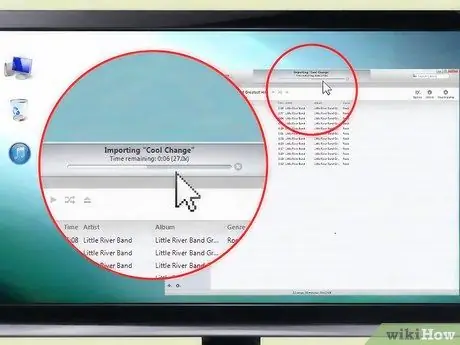
Hapi 4. Prisni që kënga të përfundojë importimin
Programi do të shfaq përparimin e importit për secilën këngë në një shirit në krye të ekranit. Ky proces mund të zgjasë nga disa minuta në gjysmë ore, në varësi të gjatësisë së CD -së që po importoni. Pasi CD të ketë përfunduar importimin, iTunes do të luajë një ton të shkurtër për t'ju kujtuar.
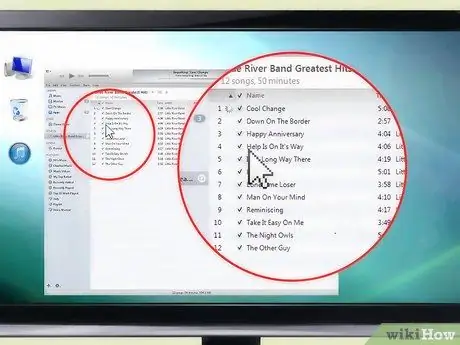
Hapi 5. Kontrolloni CD -në që keni importuar
Shikoni bibliotekën tuaj të muzikës iTunes dhe rrëshqitni në vendndodhjen e CD -së që keni importuar. Sigurohuni që të gjitha informacionet e albumit të jenë importuar së bashku me skedarin muzikor. Nëse nuk është i importuar, mund ta shtoni me dorë duke klikuar me të djathtën mbi këngën ose përzgjedhjen e këngës, pastaj duke zgjedhur "Merr informacion" nga menyja.
Metoda 2 nga 4: Importimi i muzikës nga kompjuteri juaj
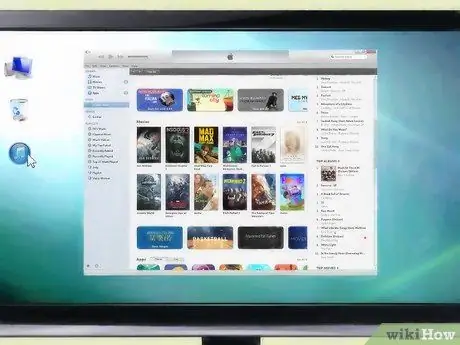
Hapi 1. Hapni iTunes
Lejo që programi të ngarkohet plotësisht para se të provosh të shtosh muzikë.
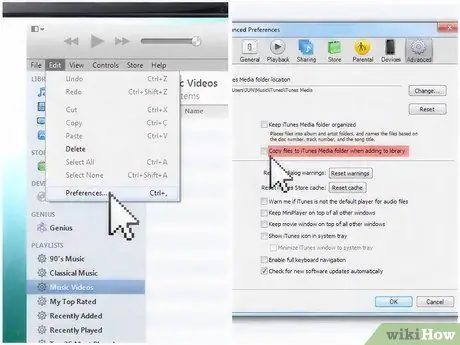
Hapi 2. Hapni cilësimet e iTunes
Nëse kutia "Kopjo skedarët në dosjen iTunes Music kur shtohet në bibliotekë" është e kontrolluar, jo vetëm që muzika do të shtohet në bibliotekën tuaj të muzikës, ajo do të kopjohet në vende të tjera në kompjuterin tuaj. Mund ta çaktivizoni dhe aktivizoni këtë opsion duke shkuar te skeda e Avancuar në dialogun Preferencat iTunes, e cila mund të arrihet nga menyja Skedar.
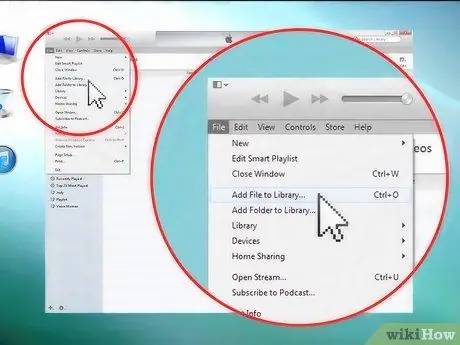
Hapi 3. Gjeni opsionin "Shto në Bibliotekë"
Ky opsion ju lejon të transferoni me lehtësi këngë nga kompjuteri juaj në iTundes. Nëse jeni duke përdorur Mac, mund ta gjeni këtë opsion duke shkuar te menyja File dhe duke zgjedhur "Add to Library". Nëse jeni duke përdorur Windows, shkoni te menyja File dhe zgjidhni "Add File to Library" ose "Add Folder to Library". Menyja e parë përdoret për të shtuar një skedar të vetëm, ndërsa menuja e dytë përdoret për të shtuar një dosje të tërë në bibliotekën tuaj iTunes.
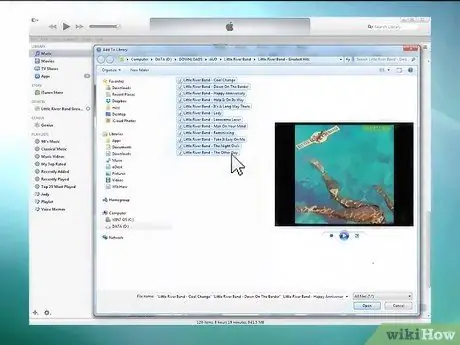
Hapi 4. Shfletoni skedarin ose dosjen
Gjeni skedarin mp3 që dëshironi të merrni nga një vendndodhje tjetër në kompjuterin tuaj. Mund të zgjidhni më shumë se një artikull nga e njëjta dosje menjëherë duke zgjedhur një këngë dhe duke mbajtur shtypur butonin "Shift" derisa të keni zgjedhur numrin e këngëve që dëshironi.
- Mund të shtoni skedarë në formatet AAC, MP3, WAV, AIFF, Apple Lossless, ose Audible.com.
- iTunes për Windows gjithashtu mund të konvertojë përmbajtjen WMA në një nga formatet e mbështetura kur e shtoni në bibliotekën tuaj iTunes.
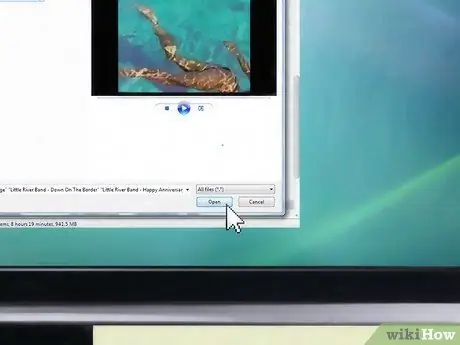
Hapi 5. Shtoni skedarë ose dosje muzikore
Klikoni dy herë për ta zgjedhur atë, ose klikoni butonin "Shto" ose "Hap" në dritaren e skedarit. Meqenëse skedarët tuaj janë tashmë në kompjuterin tuaj (në vend që të jenë ende në CD), do të duhet vetëm një minutë ose më pak për t'i transferuar ato në iTunes.
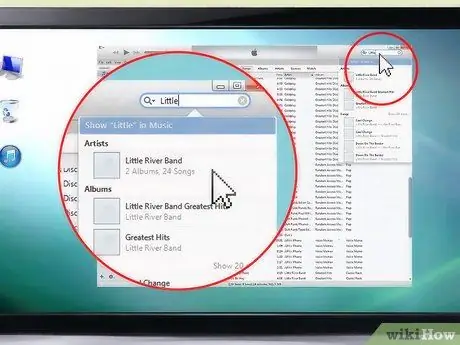
Hapi 6. Shikoni bibliotekën tuaj të muzikës iTunes dhe shkoni te vendndodhja e skedarit që keni importuar
Sigurohuni që të gjitha informacionet e albumit të jenë importuar së bashku me skedarin muzikor. Nëse nuk është i importuar, mund ta shtoni me dorë duke klikuar me të djathtën në këngën ose përzgjedhjen e këngës, pastaj duke zgjedhur "Merr informacion" nga menyja.
Metoda 3 nga 4: Blerja e muzikës në iTunes
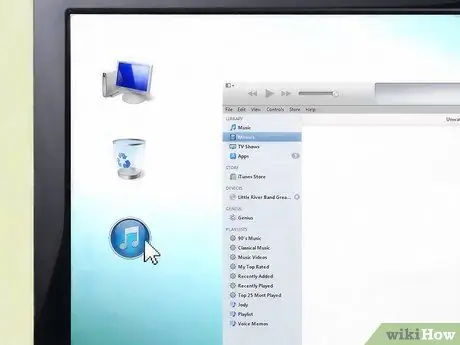
Hapi 1. Hapni iTunes
Lejo që programi të ngarkohet plotësisht para se të provosh të shtosh muzikë ose të ndryshosh ndonjë opsion.
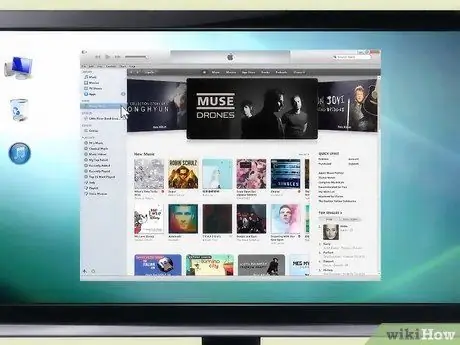
Hapi 2. Shkoni te iTunes Store
Në të djathtën e sipërme të iTunes, do të shfaqet një buton që thotë "Dyqan". Zgjidhni këtë meny dhe prisni që iTunes Store të ngarkohet. Ky buton ndryshon nga menyja e Dyqanit në krye, pranë menyve "Skedar" dhe "Ndrysho". Me
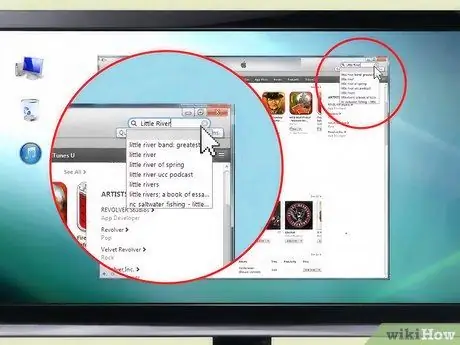
Hapi 3. Bëni një kërkim në iTunes Store
Pasi faqja e parë e dyqanit të ngarkohet, ju keni mundësi të ndryshme për të kërkuar muzikë. Në krye, ka meny të ndryshme me opsione të ndryshme, duke përfshirë zhanret e muzikës, librat audio dhe podkastet që mund të eksploroni. Nëse dëshironi të gjeni një këngë, album ose artist, ju gjithashtu keni mundësinë për ta kërkuar atë këngë në shiritin e kërkimit në krye të djathtë të ekranit.
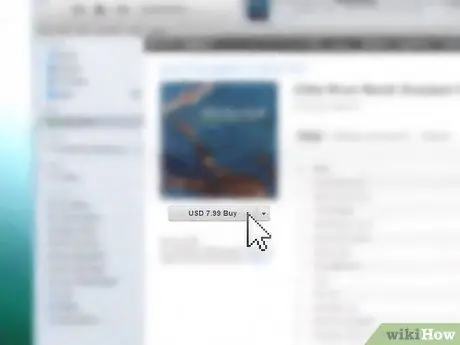
Hapi 4. Blini/shkarkoni artikullin
Pasi të gjeni diçka që dëshironi të blini ose shkarkoni, klikoni butonin "Bli" pranë skedarit. Çmimi i skedarit do të shfaqet pranë butonit. iTunes do t'ju kërkojë të futni AppleID -in tuaj, për të cilin duhet të autorizoni blerjen me ID -në dhe fjalëkalimin tuaj iTunes. Klikoni "Finish" pasi të keni futur informacionin tuaj.
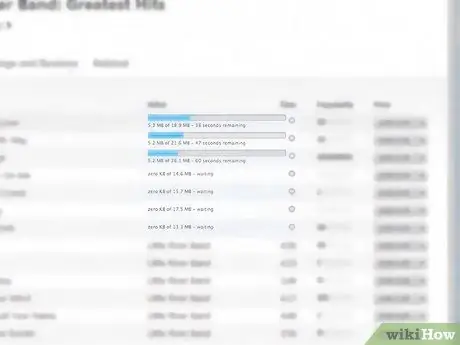
Hapi 5. Prisni që skedari të shkarkohet
Pasi të ktheheni në bibliotekën tuaj iTunes, shiriti në krye do t'ju tregojë progresin e shkarkimit të skedarit që keni blerë. Ju nuk mund të përdorni atë derisa skedari të ketë përfunduar shkarkimin. Kohët e shkarkimit të skedarëve ndryshojnë, varësisht nga madhësia e skedarit dhe lidhja juaj e internetit.
Metoda 4 nga 4: Shitja e Muzikës në Dyqanin iTunes

Hapi 1. Jepini muzikës tuaj një përfundim profesional
Para se të shpërndani albumin përmes kanaleve të nevojshme, duhet të siguroheni që muzika të jetë e rregullt dhe e shitshme. Krijoni kopertina albumesh, modifikoni të gjithë titujt e këngëve dhe shtoni titra nëse është e nevojshme.
- Shitja e muzikës në iTunes është një proces i thjeshtë edhe për artistët amatorë, por ju keni shumë konkurrencë dhe shanset tuaja për sukses rriten nëse siguroheni që këngët tuaja janë të një cilësie të lartë.
- Nëse nuk keni përvojë në zotërimin dhe nuk dini si ta bëni vetë një përfundim në shkallë komerciale, punësoni një inxhinier audio ose specialist për ta bërë këtë.
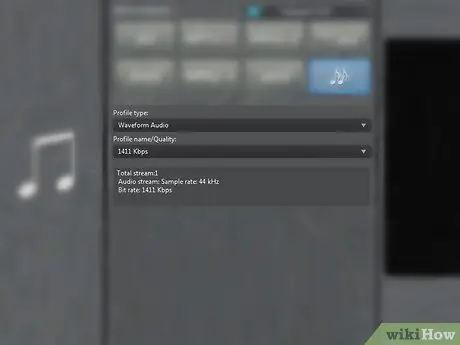
Hapi 2. Sigurohuni që muzika juaj të jetë e formatuar siç duhet
Ndryshoni formatin tuaj të skedarit në WAV, vendosni "normën e mostrës" në 44.1kHz dhe "madhësinë e mostrës" në 16-bit. Ju mund të ndryshoni formatin në iTunes duke e importuar atë në një bibliotekë me një kodues WAV të vendosur në cilësimet e personalizuara.

Hapi 3. Shtoni prekjet përfundimtare
Ju do të keni nevojë për kopertinë dhe kredite të plota për t'u paraqitur para se shërbimet online t'ju ndihmojnë të shisni muzikë në iTunes Store.
- Duhet të kesh të drejta për imazhin e kopertinës.
- Sigurohuni që imazhi i kopertinës është në formatin JPEG dhe madhësia është 1000x1000 piksele.
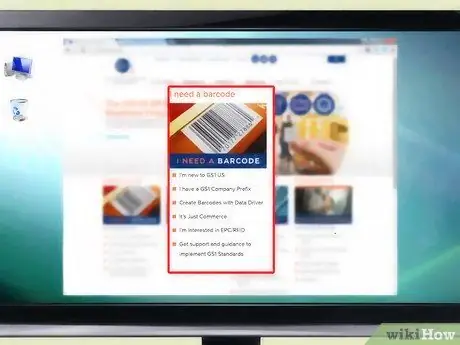
Hapi 4. Merrni kodin UPC
Para se të shisni albumin tuaj, duhet të keni një kod UPC. Për fat të mirë, marrja e kodit UPC është një proces i lehtë. Ju mund të porosisni kartat e identitetit UPC duke vizituar faqen e internetit të Këshillit të Kodit Uniform, ose mund të pyesni prodhuesin ose shpërndarësin e CD -së për disponueshmërinë e këtij shërbimi. Opsioni i dytë mund të jetë më i lirë se opsioni i parë. Ju gjithashtu mund të merrni kodet UPC në internet nga shpërndarës të ndryshëm në internet si CD Baby ose DiscMakers, dhe këto opsione mund të jenë gjithashtu më të lira.
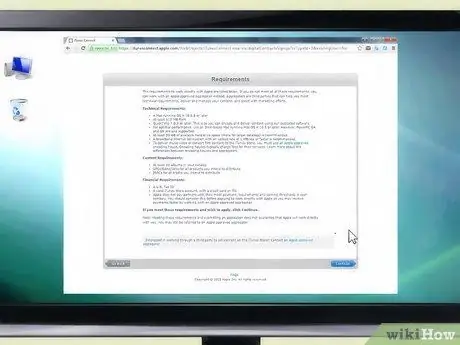
Hapi 5. Kushtojini vëmendje aplikacioneve të Apple
Për të punuar drejtpërdrejt me Apple, zakonisht duhet të mbështeteni nga një etiketë profesionale, ose të paktën përvojë e mjaftueshme për të provuar se jeni profesionist. Edhe nëse nuk kualifikoheni, mund të shisni përmes palëve të treta.
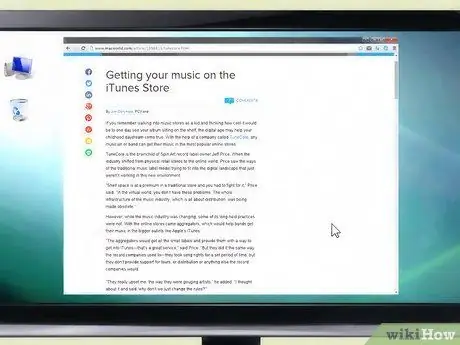
Hapi 6. Gjeni një grumbullues të pranuar nga Apple (opsional)
Nëse nuk mund të punoni drejtpërdrejt me Apple, kontaktoni një grumbullues ose shërbim shpërndarjeje të palëve të treta që do t'ju lejojë të përfundoni dhe shpërndani muzikën tuaj për një tarifë të vogël. Kontrolloni faqen e aplikacionit iTunes për një listë të grumbulluesve të pranuar. Ka shumë opsione që ofrojnë shërbime dhe çmime të ndryshme, por TuneCore, CDBaby dhe Songcast janë më të njohurat.
- Puna me një grumbullues do të thotë që ju duhet të paguani një tarifë shërbimi, por ka edhe grumbullues të tjerë si ADEDistribution që ofrojnë shërbime të kufizuara falas me disa shërbime shtesë.
- Kur kërkoni grumbullues, kërkoni shërbime që ju lejojnë të zotëroni të drejtat e autorit për punën tuaj. Nëse i lini të drejtat e autorit grumbulluesit, nuk mund ta modifikoni ose përdorni më atë që dëshironi.
- Grumbulluesit që ju lejojnë të mbani të gjitha ose shumicën e honorareve tuaja janë gjithashtu të preferueshëm sepse mund të fitoni më shumë para për shitje.
- Lexoni rregullat e plota. Pavarësisht se sa i popullarizuar ose i përdorur gjerësisht është një grumbullues, ju ende duhet të lexoni të gjitha rregullat në lidhje me tarifat dhe qartësinë ligjore para se të regjistroheni në një shërbim. Nëse nuk i kuptoni aspektet ligjore, konsultohuni me një të njohur ose punësoni një profesionist ligjor për t’ju shpjeguar atë.






